Guide de l’utilisateur de Numbers pour l’iPhone
- Bienvenue
-
- Introduction à Numbers
- Introduction aux images, aux graphiques et à d’autres objets
- Créer une feuille de calcul
- Ouvrir des feuilles de calcul
- Personnaliser les modèles
- Utiliser les feuilles
- Annuler ou rétablir des modifications
- Enregistrer une feuille de calcul
- Rechercher une feuille de calcul
- Supprimer une feuille de calcul
- Imprimer une feuille de calcul
- Modifier l’arrière-plan d’une feuille
- Notions élémentaires sur l’écran tactile
- Utiliser VoiceOver pour créer une feuille de calcul
-
- Envoyer une feuille de calcul
- Introduction à la collaboration
- Inviter d’autres personnes à collaborer
- Collaborer sur une feuille de calcul partagée
- Modifier les réglages d’une feuille de calcul partagée
- Arrêter de partager une feuille de calcul
- Dossiers partagés et collaboration
- Utiliser Box pour collaborer
-
- Utiliser iCloud avec Numbers
- Importer un fichier Excel ou texte
- Exporter dans le format Excel ou dans un autre format de fichier
- Restaurer une version précédente d’une feuille de calcul
- Déplacer une feuille de calcul
- Protéger une feuille de calcul à l’aide d’un mot de passe
- Créer et gérer des modèles
- Copyright

Mettre en forme du texte en colonnes dans Numbers sur iPhone
Vous pouvez mettre en forme un texte contenu dans une zone de texte en le disposant sur deux colonnes ou plus, de façon à ce qu’il passe automatiquement d’une colonne à l’autre.
Mise en forme du texte en colonnes
Touchez une forme ou une zone de texte, ou sélectionnez du texte.
Touchez
 , puis touchez Texte.
, puis touchez Texte.Touchez Colonnes, puis effectuez l’une des opérations suivantes :
Modifier le nombre de colonnes : Touchez
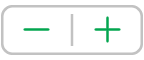 pour supprimer ou ajouter des colonnes.
pour supprimer ou ajouter des colonnes.Définir la largeur des colonnes : Pour utiliser la même largeur pour toutes les colonnes, activez Même largeur de colonne. Pour définir différentes largeurs de colonne, désactivez cette option et touchez
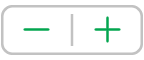 sous chaque numéro de colonne dans la section Taille de colonne.
sous chaque numéro de colonne dans la section Taille de colonne.Définir l’espacement entre les colonnes : Touchez
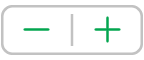 à côté de Gouttière. Si vous avez plus de deux colonnes, vous pouvez ajuster la largeur du blanc transversal entre chaque colonne.
à côté de Gouttière. Si vous avez plus de deux colonnes, vous pouvez ajuster la largeur du blanc transversal entre chaque colonne.
Forcer du texte à aller en haut de la colonne suivante
Touchez l’emplacement où vous souhaitez que la colonne précédente se termine.
Touchez Insérer, puis Saut de colonne.